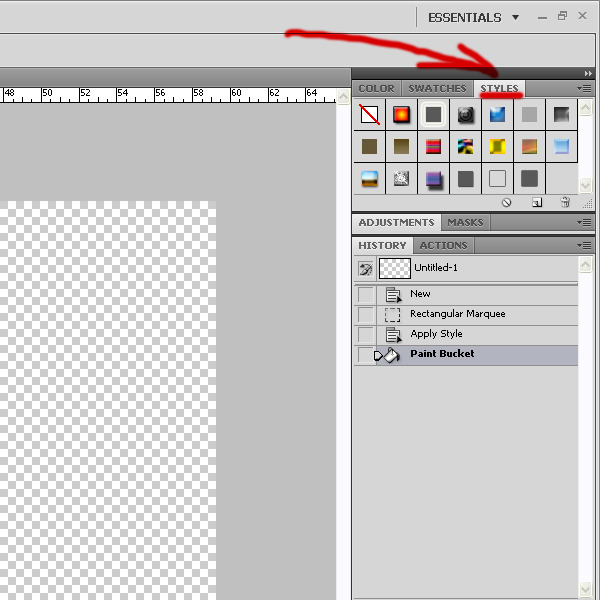РАСПЫЛИТЕЛЬ
Эту кисть я использую для Smudge Tool. Она представляет собой обычную базовую кисть с размытием и разбросом. Я почти всегда её использую, т.к. она очень хороша для многих случаев. Лучше всего, на мой взгляд, для этого подходят кисти Soft Round или Airbrush Soft Round. На рисунке выше представлен след, который оставляет Airbrush Soft Round за собой. Теперь Smudge Tool не будет вытягивать куски изображения, если этого не требуется, а просто разобьёт всю зону покрытия на множество размытых частей, это очень удобно, когда требуется сделать плавный переход, не сломав саму структуру.
1) Отключите ненужные опции кисти Soft Round или Airbrush Soft Round.
2) И примерно такие настройки:
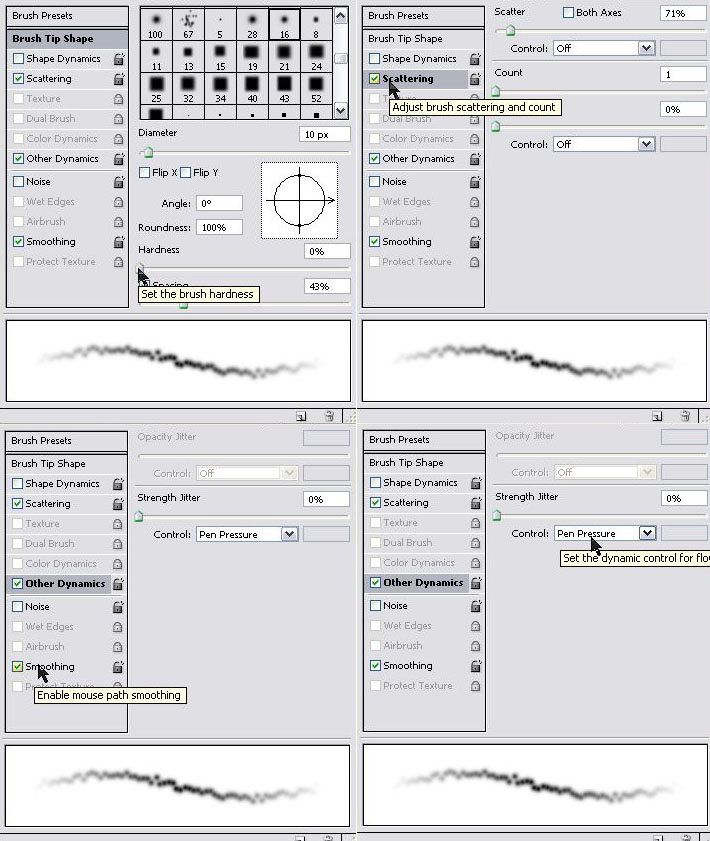
Теперь, когда эти три кисти готовы для работы, в сочетании с нужным набором инструментов, они могут дать очень хороший результат. Например, я нарисую первой кистью горную гряду.
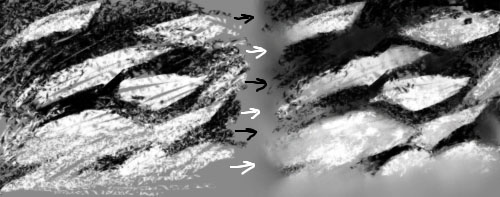
С помощью Smudge Tool я немного её размою, для плавного перехода, затем ещё немного проработаю поверх «эрозией». Можно этот шаг повторять несколько раз, чтобы добиться большего качества.
Схожим образом я рисую густую растительность, но только уже «частицами». Примерно так у меня выглядят скопления деревьев после «частиц» и Smudge Tool.
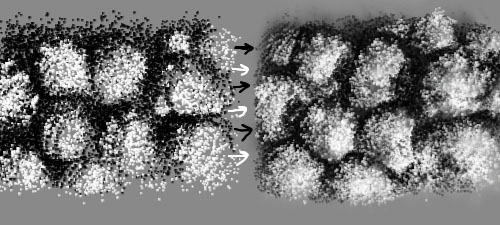
Упрощайте себе работу, создавая себе подходящие кисти. Трудолюбие всегда приветствуется, но если себя утомить, то работа будет казаться «замученной». Не стоит тратить на рисунок неделю или месяц, если его можно закончить за пару-тройку дней. Это только пример того, что могут делать кисти с подходящими настройками. Конечно, в Photoshop можно создавать очень сложные кисти, с массой конфигураций, поэтому, прежде чем сесть за очередной рисунок просто создайте новый файл и практикуйтесь с эффектами. Это так же относится к тем, кто только решил перейти на цифровую графику. Вот примеры кистей, которые я быстро сделала для демонстрации. Только не стоит забывать, что чем больше вы стараетесь наложить всяких свойств, тем больше времени у вашего компьютера уйдёт на обдумывание процесса рисования такой кистью.
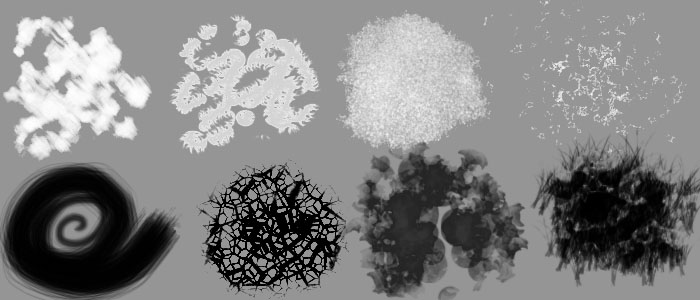
Не всегда такими кистями можно именно рисовать. Используйте их для дополнительных текстур. Если у вас персонаж стоит на фоне стены, допустим, то на стене очень быстро можно сделать трещины и прочие «артефакты». Если вам кажется, что на рисунке есть объект, который явно выделяется из общего плана своей однообразной палитрой, просто попробуйте его немного сделать поинтересней.

Абстрактные кисти, которые оставляют прерывистый след или много разрозненных частиц, очень хорошо подходят для разных световых эффектов. Вот яркий пример того, чем отличается компьютерная графика от традиционного изобразительного искусства. Если хотите научиться создавать действительно яркие работы, вам необходимо ознакомиться со всеми возможностями Photoshop. Экспериментируйте с кистями и их свойствами, посмотрите, как одна и та же кисть работает с разными инструментами. И не забывайте сохранять свои кисти.
Открыть в полный размер’ href=»http://www.render.ru/images/uploads/Image/Tutor/all/458/pre_brush.jpg» target=_blank style=color:white;>Открыть в полный размер’ href=»http://www.render.ru/images/uploads/Image/Tutor/all/458/pre_brush.jpg» target=_blank>
Ссылки по теме
Обратиться в Interface Ltd. за дополнительной информацией/по вопросу приобретения продуктов
Режим смешивания кистей
Переходим к следующей панели. Тут имеется возможность выбрать режим смешивания. Смешивание определяет, каким способом разные мазки будут накладываться поверх друг друга. Этот параметр общий как для смешивания кистей, так и для смешивания слоев. Все способы можно подразделить на несколько групп — режимы затемнения, режимы осветления, режимы контраста, режимы сравнения, режимы составляющих цвета.
Методы затемнения делают светлые пиксели изображения, а темные – более насыщенными.
Режимы осветления – наоборот, делает черные пиксели прозрачными и засветляет светлые.
Следующая группа смешивания работает как с белыми, так и с черными пикселями, и влияет на контрастность изображения. Перекрытие – для всех ярких пикселей изображения затемняет темные и осветляет светлые пиксели, остальные пиксели делает прозрачными. Остальные режимы группы усиливает или ослабляет цвет пикселя, в зависимости от цвета или яркости лежащего поверх пикселя.
Следующая группа предназначена для совмещения изображений между собой. Можно использовать для вычитания одной кисти(или слоя) друг из друга.
И наконец, последняя группа предназначена для смешивания только определенных параметров изображения, таких как яркость или насыщенность, при этом не затрагивая других параметров. Можно смешивать яркость, цветность, цветовой тон, насыщенность.
Следующий важный параметр – Непрозрачность. Позволяет установить степень прозрачности мазков выбранной кисти.
Включение следующего параметра позволяет регулировать степень прозрачности силой нажима (настраивается в последующем слайдере).
Еще ряд полезных настроек кисти содержится в панели Форма отпечатка кисти (первый пункт в панели кистей). В ней можно указать размер диаметра кисти, сделать зеркальное отображение мазков по осям, установить угол наклона. Если необходимо создать зазоры между мазками, нужно задать параметр Интервалы. Все изменения при этом можно наблюдать в окне предпросмотра.
Ну, и наконец, настройки цвета доступны в соответствующей панели.
Инструмент Кисть в Adobe Photoshop — очень полезный и мощный инструмент с обширными возможностями. При должном подходе он станет вашим незаменимым помощником при работе с Photoshop.
Веерная
Используя веерную кисть, градиент на ногтях можно сделать быстро и очень легко. Для градиентного маникюра выбирай сильнопигментированные плотные лаки. Так понадобится меньше слоев, что благоприятно скажется на итоговой толщине ногтевых пластин.
- Наносим на ногтевую пластину фоновый лак. Если необходимо нанести несколько слоев, чтобы перекрыть ногтевую пластину, то наноси. Сушим в лампе 20 секунд.
- На фольге или на палитре смешиваем фоновый лак и темный для получения среднего оттенка, который наносим на середину ноготка. Это будет область перехода
- На кончик ноготка наносим темный лак
- Веерную кисть слегка смачиваем в обезжиривателе и метём по поверхности ногтя из стороны в сторону на одном месте, не перемещаем. Когда получили нужный эффект, отправляем сушиться
- Повторяем процедуру с нанесением цветных слоев. Первым идет фоновый, затем средний цвет и на кончике темный оттенок
- Опять метем кисточкой до появления желаемого результата переходов и отправляем в лампу до полного высыхания
Создание кисти для крупных фигур и освещения
Шаг 1
Создайте новый документ, возьмите инструмент Многоугольник (Polygon Tool) с количеством сторон (sides) 6 и нарисуйте шестигранник. Далее идем в Редактирование — Определить кисть (Edit > Define Brush Preset)
Шаг 2
Переходим в Настройки кисти (Brush Settings) и выставляем значение Интервал (Spacing) 1%. Используйте большой Размер (Size) кисти.
Шаг 3
Поставьте галочку в чекбоксе Передача (Transfer). Поставьте значение Непрозрачность (Opacity) в зависимости от Нажима пера (Pen Pressure).
Примечание переводчика: в разделе Колебание непрозрачности (Opacity jitter) рядом с Управление(Control) выберите Нажим пера (Pen Pressure).
Сохраните кисточку, назвав ее Block.
Это большая громоздкая кисть, и с ее помощью невозможно прорисовать отдельные мелкие детали. Это то как раз нам и надо! Эта кисть великолепна для рисования крупных фигур или для создания областей со светом и тенью. Это довольно трудно, но в то же время, это позволяет достичь эффекта легкого смешивания.
Полезный совет по смешиванию:
В большинство наборов кистей входят, так называемые, «смешивающие кисти». Они, как правило, используются для скрытия границ между цветами и их оттенками (т.е. для создания плавных переходов в цвете)
Тем не менее, очень важно понимать, что при смешивании самое главное это детали! Если вы затеняете ваше творение и затем смешиваете затенение чем-то мягким, то у вас поверхность автоматически станет гладкой, как пластик. При рисовании объектов с негладкой поверхностью, не пытайтесь делать смешивание с помощью большой кисти
Вместо этого, используйте текстурную кисть (Texture Sketch), чтобы прорисовать крупные детали путем подбора цветов\оттенков с обеих сторон от каждой границы перехода.
Да, и не беспокойтесь, если этот этап займет у вас много времени. Это вполне нормально!
Сравнение созданных кистей с круглой стандартной
Не для кого не секрет, что подавляющее большинство начинающих цифровых художников рисуют обычной стандартной круглой кистью в фотошопе (с твёрдыми или мягкими краями), периодически используя текстурирующие кисти в особых случаях.
Я ни в коем случае не хочу сказать, что рисование круглой кистью – это неприемлемо, просто хотелось бы провести сравнение рисования собственными кистями и круглой. За шаблон возьмём вот это замысловатую форму.
Пример 3.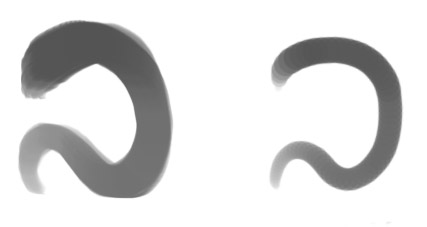 Созданная настроенная кисть | Круглая стандартная
Созданная настроенная кисть | Круглая стандартная
Левая кисть, надо сказать, более непредсказуемая, чем круглая. В какой-то степени это может сыграть отрицательную роль, но с другой стороны работа будет наполнена необычными штрихами, которые придадут живости картине.
Сделайте свой основной набор кистей более доступным
Шаг 1
Эти кисти вы должны будете использовать больше всего. У вас может быть и еще сотня других, но их вы будете использовать лишь от случая к случаю. Вот почему наш набор должен быть более доступным, и его должно быть просто найти.
Чтобы все эти основные кисти всегда были в пределах досягаемости, вы можете сохранить их в качестве Наборов параметров инструментов (Tool Presets). Откройте данную палитру через Окно — Наборы параметров для инструментов (Window > Tool Presets). Затем удалите те, что были там по умолчанию.
Выберите кисть из палитры и кликните по иконке в виде белой карточки. Дайте набору имя и нажмите ОК.
Шаг 3
Сделайте то же самое с каждой вашей кистью, к которой вы хотели бы иметь быстрый доступ. Теперь, даже если вы загрузите другой набор кистей, ваши самодельные кисти все равно останутся при вас! Наконец, вы можете хранить ваши специализированные кисточки в отдельных наборах, при необходимости загружая только ту, которая необходима вам в данный момент времени, без потери основных.
Что ж, отличная работа, вы все сделали!
Теперь у вас есть основной набор кистей, который вы действительно знаете, как применять! Конечно же, это не значит, что вы не можете использовать еще что-то помимо них, но все же я советую придерживаться именно их на этапе обучения. В данном случае меньше — значит больше!
Поверьте мне, у большинства профессиональных художников есть этот базовый набор кистей, как правило, от 3 до 10, которыми они пользуются 90% всего рабочего времени, и эти наборы примерно одинаковые между собой! Не надо зацикливаться, пытаясь постоянно искать идеальный для вас набор кистей, просто овладейте как следует тем одним, который уже у вас есть. Дайте шанс этому набору. Практикуйтесь, получайте удовольствие и не стесняйтесь видоизменять ваши кисти, чтобы приводить их в соответствие вашему стилю.
Скошенная
Пользоваться скошенной кистью и рисовать узоры довольно несложно. Выбирай инструмент с натуральным куполом, который дольше задерживает краску на инструменте, мягко накладывает пигмент на ноготки и не оставляет участков без прокраски. Наберись терпения, немного потренируйся и у тебя получится рисовать не хуже, чем в салонах. Главное, придерживаться определенной техники:
- От способа набора краски зависит получаемый рисунок. Макаем срез купола в густую акриловую краску, вся остальная его часть остается чистой. Если слишком много набрать, то получится жирный, непонятный рисунок, а нам нужны изящные линии. Ставим кисть перпендикулярно поверхности и легко опускаем на срез
- Наберем краску на кисть другим способом. Положим одну из сторон купола непосредственно в краску. Прикладываем эту плоскую сторону к поверхности и получаем следующий элемент
- Если воспользоваться принципом набора краски из первого пункта, а кисть ставить на срез немного с нажатием и немного протаскивать, то можно получить элемент для создания цветов
- Набираем краску на одну из плоских поверхностей. Ставим кисть на уголок, при движении опускаем ее на всю поверхность с краской, а потом приподнимаем и дорисовываем уголком кисти
За счет варьирования нажима на кисть создаем элементы узора. Сначала лучше отработать технику на трафарете, чтобы научиться чувствовать силу нажима и ход кисти.
РЕКЛАМА — ПРОДОЛЖЕНИЕ НИЖЕ
Процесс создания кисти в фотошопе
Может для кого-то это покажется немного необычным, но создать собственную кисть в фотошопе невероятно легко. Большей задачей будет её настройка и рисование ею. Об этом позже, а сейчас опишу процесс рисования кисти и её создание.
1. Создание собственной кисти начинается с изготовления шаблона (отпечатка) кисти. Им может быть любой рисунок в чёрно-белой гамме на белом фоне. Смотрите примеры ниже.
2. Вторым шагом будет сохранение этой формы в панели кистей Edit – Define Brush Preset…
3. Фактически кисть готова к использованию, но от не настроенной кисти мало толку, поэтому третий этап – это настройка кисти (смотрите подробное руководство).
Создание рельефа кисти
Достаточно важный шаг в создании новой кисти – такой кисти, которая Вам необходима.
Здесь можно дать волю фантазии и намазюкать что-нибудь странное и необычное, если у Вас нет задачи создания особой кисти для выполнения какой-либо цели.
Виды кистей:
- Контурная
- Текстурирующая
- Специальная
- Для покраски, создания формы, отрисовки теней.
Каждая из этих видов кистей обладает некоторыми особенностями, которые стоит учесть при рисовании заготовки (отпечатка) для новой кисти.
Например, для создания контурной кисти желательно избегать расплывчатых форм и придерживаться создания твёрдых краёв формы отпечатка.
Для текстурирующей же желателен предыдущий критерий, который стоит соблюдать совместно с ещё одним более важным.
На шаблоне должны быть изображены лишь основа формы тектуры. Никаких массивных тёмных областей – они превратят кисть в обычную контурную, избавив её от возможности создавать рельев, детали и текстуру.
Текстурирующая
Результат использования текстурирующей кисти с настройками вращения, а также с изменением прозрачности в зависимости от нажания.
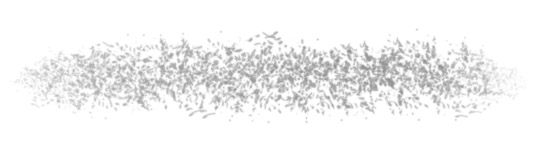
Примеры лучших марок кистей для макияжа
Кисти для макияжа разрабатывают и производят многие известные бренды, как работающие для профессионалов (mac, к примеру, или sigma), так и в лакшери-сегменте (армани, шанель и др.). Это очень качественный продукт, но он настолько же дорогой. Поэтому визажисты советуют все же отдавать предпочтение не известному логотипу, а в первую очередь – качеству.
Такой «золотой серединой» может являться марка Sinart, разработанная для потребностей визажистов-профессионалов и рассчитанная на подобные нагрузки. Кроме того, марка не только сделана для тех, кто работает в мейкап-индустрии, но и с учетом пожеланий самих авторов-визажистов. И огромным плюсом является оптимальное соотношение цены и качества.
![]()
Популярные
- Так, уплощенная кисточка для нанесения теней, например, плоская кисть для теней probrush-9 этой марки ничем не уступает по качеству продукции известного бренда Hakuhodo, а стоимость ее в разы меньше.
- Среди хорошо зарекомендовавших себя кистей профессионалы выделяют кисти для тональной основы — Maestro brush, продукцию от Армани.
- Эти же марки рекомендуют и для кистей для консилеров. Также хороши кисточки от Maybelline и американского бренда Nyx Professional Makeup.
На что следует обратить внимание, выбирая кисти для макияжа?
Хороший мейкап можно сделать только с помощью качественных кистей для макияжа
Поэтому в первую очередь нужно обращать внимание на то, как выглядят ворсинки кисти, одинаковы ли они, сужаются ли к кончикам. Ворс должен быть достаточно плотным, чтобы избежать выпадения ворсинок.
Ворсинки не должны распушиваться, торчать или, еще хуже, ломаться
Если кисть округлой формы – именно так должны лежать ворсинки. Ну, и для эстетов и перфекционистов совет: черная ручка придает кисточке признак профессиональной. Попробуйте, хорошо ли наложена краска, не слезает ли она.

Кисти с черной ручкой — для профи
Немаловажный критерий – тактильные ощущения. О качестве кисточки говорит ощущение, которое вы испытываете, когда кисть соприкасается с кожей. Если оно не вызывает неприятных ощущений, и тем более – раздражения, значит, кисть принадлежит к качественным.
Состав кистей для макияжа
Это немаловажный аспект, поскольку ворс, из которого сделаны кисти для макияжа, должен идеально подходить тому средству, которое вы собираетесь ними наносить.
![]()
Разнообразные
Итак, кисти для макияжа могут быть:
- Натуральными, сделанными из шерстинок различных животных: белки, кролика, козы. Как правило, они наиболее подходят для сухих косметических средств: пудры, румян и т.д.
- Синтетическими, состоящими из нейлона или таклона. Такие кисти хороши для жирных средств – тональных основ, помад и т.д.
- Смешанные, которые еще называют дуофиброй. Они сочетают в себе натуральный и искусственный ворс, и по этой причине часто бывают окрашены разными цветами. Чем ближе к основанию, тем гуще ворсинки, что позволяет идеально распределять по коже косметические продукты с кремовой основой (тональные средства, хайлайтеры и т.п.).
Создание кисти для детализированных эскизов
Выберите Жесткую круглую кисть (Hard Round brush). Измените ее Размер (Size) и Интервалы(Spacing) и поставьте галочку в чекбоксе Передача (Transfer).
Вот и все! Сохраните эту кисточку, назвав ее Sketch Detail, и попробуйте что-нибудь нарисовать с ее помощью.
Эта кисть — идеальный вариант при использовании в качестве обычного карандаша. Чем меньше вы уверены в себе, тем более прозрачными будут ваши линии, и это означает, какие-то недочеты и ошибки будет легко поправить. С этой кисточкой чувствуешь себя комфортно и естественно, и она великолепно подходит для создания детализированных эскизов.
Придание кистям различных эффектов
Продолжаем дальше рассматривать инструмент Кисть в Adobe Photoshop. В следующей панели имеются дополнительные настройки для придания кистям различных эффектов. Динамика формы – позволяет придать мазку вид динамически изменяющегося размера некоторых частей мазка (какие то части будут уменьшаться, другие оставаться как есть. Эффект Рассеивание позволяет создать распространение частей мазков вокруг рисуемой области. Чтобы видеть эффект более отчетливо, выберите кисть более неоднородной формы. Включенный параметр Текстура помогает рисовать текстурами. В настройках эффекта можно выбрать нужную текстуру. Чтобы в свою очередь, создать свою текстуру, выделите участок изображения и нажмите Редактирование – Определить узор. Двойная кисть позволяет комбинировать между собой две разные кисти. К уже выбранной вами кисти следует добавить одну из кистей, доступных в настройках эффекта. С остальными эффектами можно поэкспериментировать самим. Обратите внимания, что для каждого параметра имеются свои индивидуальные настройки.
Создание Текстурной кисти для создания эскизов
Прежде чем мы начнем, откройте меню кистей (где вы выбираете ваши наборы) и нажмите Восстановить (сбросить) кисти (Reset Brushes). Да, и не забудьте сохранить ваш текущий набор перед сбросом!
Шаг 1
Создайте новый документ. Возьмите инструмент Многоугольник (Polygon Tool) и установите количество сторон (Sides) 3. Теперь нарисуйте черный треугольник.
Шаг 2
Создайте новый слой. Нарисуйте прямоугольник с помощью инструмента Прямоугольник (Rectangle Tool (U)) в режиме Пиксели (Pixel).
Шаг 3
Теперь перейдите в Фильтр — Шум — Добавить шум (Filter > Noise > Add Noise). Выберите распределение (distribution) по Гауссу (gaussian) и выкрутите ползунок на максимум.
Шаг 4
Теперь обрежьте наш «шумовой» прямоугольник до фигуры треугольника. Это делается с помощью применения Обтравочной маски (Clipping mask) Ctrl-Alt-G.
Шаг 5
Измените размер «шумового» слоя с помощью инструмента Свободное трансформирование (Free Transform Tool (Ctrl-T)), это позволит сделать белые области более явными.
Шаг 6
Теперь идем в Редактирование — Определить кисть (Edit — Define Brush Preset). Мы используем эту нашу фигуру в качестве одной из составляющих более сложной кисти, поэтому не беспокойтесь по поводу ее наименования.
Переходим в Настройки Кисти (Brush Settings (F5)). Выбираем кисточку Мел (Chalk) из списка дефолтных кисточек. Устанавливаем ее размер 30.
Выбираем пункты Передача (Transfer), Шум (Noise) и Сглаживание (Smoothing).
Шаг 8
Выберите Двойную кисть (Dual Brush). Найдите наш треугольник в списке и выберите его. Далее выставьте настройки согласно изображению ниже.
Сохраните кисть, нажав на иконку в виде белой карточки в нижней части диалогового окна настройки кистей. Назовите кисть Texture Sketch.
Это моя любимая кисточка, она очень универсальна. Она одновременно и хаотичная, и достаточно точная. Вы можете использовать ее на первой стадии рисования эскиза, чтобы сделать некий набросок вашей идеи, еще до того, как вы вообще осознаете, что именно вы хотите нарисовать. Начать картину со свободного наброска — это лучший способ создать что-то из ничего, без планирования, это позволяет сделать конечный результат более естественным и органичным.
Популярное по теме Инструменты
Выбираем аппарат между Strong 210/120 и Marathon N2Инструменты
Лучшие фены для профессионального использованияВолосы
Лампы для маникюра, педикюра: виды, особенности, популярные маркиИнструменты
Как выбрать и применять мультистайлер для волосВолосы
Применение и выбор расчески-выпрямителяВолосы
УФ лампа: характеристики, недостатки, особенности выбораИнструменты
Лучшие фены для домашнего использованияВолосы
Какие бывают парикмахерские ножницы — классификацияИнструменты
Обустройство рабочего пространства для аппаратного педикюраПедикюр
Выбираем гибридную лампу для маникюра и наш рейтингИнструменты
Дотс
Основное назначение этого инструмента – ставить точки. Размер точки зависит от диаметра шарика. Используется для дизайна как вспомогательный инструмент. Особенно удобен в работе тем, кто не очень хорошо владеет кисточками. С помощью дотса можно выполнить абсолютно любой рисунок, модную абстракцию. Рассмотрим принцип использования на примере простого дизайна точками.
- Подготавливаем ногти с помощью гигиенического маникюра к процессу декорирования
- За основу берем черный гель-лак. Наносим на ногти пигмент в два слоя и сушим в лампе 30 секунд
- На шарик одного из концов дотса набираем белую гель-краску и на черном пигменте по центру ногтя ставим точки сверху вниз. В работу взяли гелевую краску, потому что у нее плотнее консистенция, поэтому рисунок не будет растекаться
- Возле каждых двух точек ставим еще по точке с каждой стороны. Получается ряд своеобразных цветочков-крестиков. Особые навыки для выполнения дизайна не требуются. С помощью дотса кружочки идеальной формы получаются всегда, поэтому следить необходимо только за симметрией и размером точек
- Продолжаем ставить точки на боковых поверхностях ногтя. Можно расположить их как на фото, можно в произвольном порядке, как тебе хочется
- Получаем такую решеточку из белых цветов. Сушим ногти в лампе 30 секунд
- Теперь инструментом меньшего размера сверху на белые точки ставим точки черного цвета. Дотсом, конечно, приходится чаще макать в краску, чем кистью, но равномерные точки получать значительно проще и быстрее
- Заполняем все белые точки черными вкраплениями. Сушим ногти в лампе 30 секунд. Покрываем рисунок финишем и сушим до полного высыхания в лампе. Узор получается очень необычный, интересный, контрастный, а сделан с помощью обычных точек
Пользуясь этим инструментом как карандашом, можно создать вензеля.
Композиции, выполненные дотсом, отличаются простотой исполнения.
Французский маникюр кистью для френча
Этот маникюрный инструмент значительно облегчает процесс создания френча, потому что имеет купол с идеальным синусом, который ложится абсолютно на все ногти одинаково и аккуратно. То есть в любом случае получится идеальная «линия улыбки». Как пользоваться кистью для создания французского декора, рассмотрим на примере. Для этого кисточку тщательно пропитываем краской и прикладываем к ногтевой поверхности следующим образом:
- Более длинный кончик купола прикладываем вплотную к околоногтевому валику на том расстоянии от основания ноготка, на каком хочешь, чтобы начинался изгиб френча.
- Кисть держим практически горизонтально к ногтевой поверхности
- Прижимаем кисточку к ноготку и протягиваем вниз. Получаем одну часть френча
- Снова пропитываем кисточку краской и прикладываем на ноготок с другой стороны
- Серединку изгиба дорабатываем этой же кисточкой и получаем идеальный френч
Плоская
Такую кисточку можно применять как для нанесения блесток, цветной пудры, так и для создания интересных узоров и омбре на ногтях. При работе с кисточкой важен метод набора краски.
- Опускаем одну из плоских сторон кисточки в краску, ставим ее вертикально на ребро и, меняя давление на кисть, делаем волнообразное движение. Краски на кисточке должно быть немного.
- Набираем краску таким же способом. Положение кисточки тоже не меняем. Дугообразными движениями создаем элемент декора
- Как бы заштриховывая поверхность, можем получить красивый вариант листьев
На примере вертикального градиентного декора рассмотрим еще один вариант как можно пользоваться этим инструментом.
Наносим на одну половину ногтя один из выбранных цветов, на вторую половину наносим другой цвет. Это будет цветной первый слой
Смачиваем купол в обезжиривателе, чтобы кисточка была слегка влажная. Это поможет смягчить переход
Легонько, без нажима проводим куполом по поверхности лаков в направлении от кутикулы к свободному краю
Важно не начать движение с середины ногтя и не оборвать его в произвольном месте. Несколько таких движений, и переход уже станет мягким
Отправляем сушиться в лампу на полминуты
Второй слой наносим так же как и первый
Повторяем процедуру со смешиванием цветов. Держим ее практически параллельно поверхности ногтя, чтобы ворсинки не полосили градиент, а плавно сглаживали. Сушим в лампе полминуты
Наносим третий слой цветных лаков. Повторяем процедуру с кистью. Можно слегка перемещать ее вправо-влево, чтобы область перехода была шире. Главное двигаться от светлого цвета к темному, чтобы темный лак не наползал на светлый и не перекрывал его. В итоге получается вот такой мягкий градиент двух оттенков
ЭРОЗИЯ
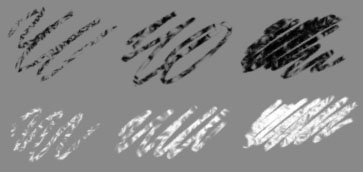
Обычная кисть для создания шумов. Лёгкое надавливание оставляет только маленькую рябь, среднее — рябь углубляется, сильное — почти «глухие» полосы цвета. Создаётся эта кисть из базовой кисти «Watercolor Small Round Tip» следующим образом:
1) Отключите все ненужные свойства.
2) Поменяйте все настройки так, как изображено здесь:
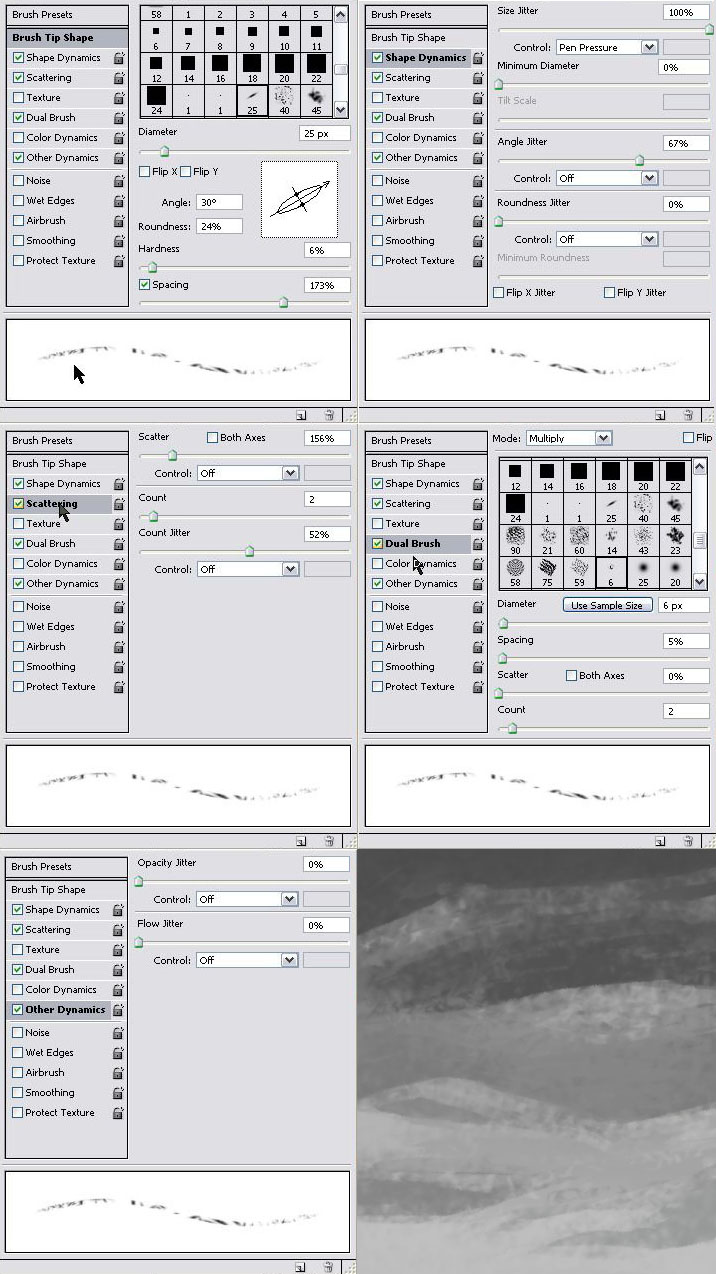
Мы получаем кисть с разными свойствами, которая лёгким надавливанием оставляет «шум», а сильным — ровные линии. Таким образом, можно рисовать элементы ландшафта, всякие впадины и чёткие тени, не меняя кисти. Выглядеть всё это должно так:

Представим поверхность для ландшафта, как градиент, где самый светлый и тёмный участки — свет и тень. Внутри кружков показано, откуда я забирала цвет с помощью Eyedropper Tool и куда его переносила. Тем самым, на ровной поверхности только лишь одной кистью можно сделать эрозию и изобразить горы. Так же, она очень хорошо подходит для вещей, где необходимо создание быстрой абстрактной текстуры неровной поверхности. По примеру настроек этой кисти, можно создавать массу новых, описание которых займёт уйму времени.
* Не забывайте сохранять свои новые кисти!
Как правильно использовать кисть для макияжа?
- К примеру, вам нужно убрать темные круги, образовавшиеся после бессонной ночи. Ошибкой будет брать консилер непосредственно из упаковки – разотрите пальцем на руке, а потом, когда консистенция средства станет пластичнее, беритесь за кисть.
- Не используйте для нанесения и растушевки теней слишком большую кисть, отдайте предпочтение маленькой, которая поможет вашим векам выглядеть скульптурированными, а не грязными, как могло бы быть при применении большой кисти.
- Это же относится и кисти для тонального крема – ее преимущество в заостренности и гибкости, чтобы захватывать каждый участок лица. Используя большую кисть, вы не сможете этого добиться.
Гибкость и заостренность
- Бронзер и румяна наносите легко, не нажимая на кисть – так вы добьетесь их естественного вида скул. Не допускайте ошибки, сильно надавливая на кисть – так вы попросту создадите нерастушеванное пятно на скулах.
Учитывайте форму
Старайтесь, чтобы для каждого из косметических средств у вас имелась своя кисть для макияжа. Если же вы будете пользоваться одной и той же кисточкой, нанося румяна и пудру, бронзер и хайлайтер – пигменты будут смешиваться в волосках кисти и таким образом вы не сможете получить чистого цвета.